首页 > 电脑教程
老司机详解win10系统查找ie的处理办法
2021-12-12 05:56:04 电脑教程
今天教大家一招关于win10系统查找ie的操作方法,近日一些用户反映win10系统查找ie这样一个现象,当我们遇到win10系统查找ie这种情况该怎么办呢?我们可以1、打开win10的桌面和开始窗口,如下图,缺省只能看到spantan斯巴达浏览器,虽然这货短小精悍,非常适合平板使用,但在电脑上,感觉还是传统的IE用起来更顺手些。 2、开始IE寻找之旅吧,点开win10左下角的窗口图标,在底部搜索web和windows里输入IE两个字,如下图所示,就看到上部会自动找到internet explorer程序,双击打开就能看到熟悉的IE了。下面跟随小编脚步看看win10系统查找ie详细的设置方法:
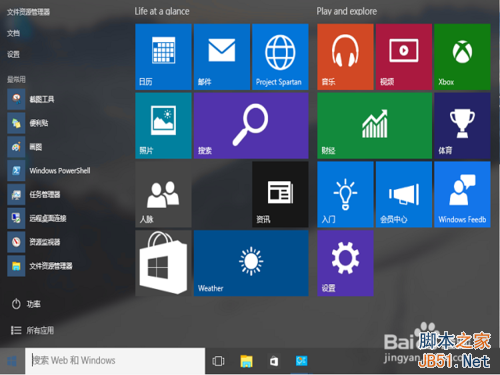
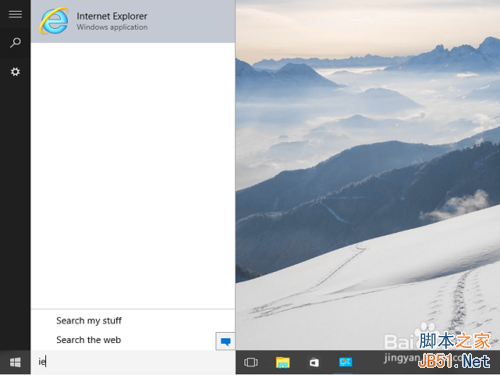
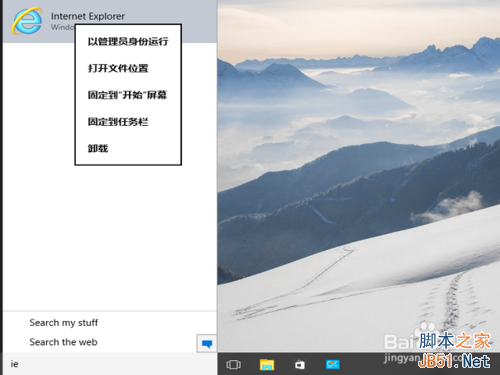
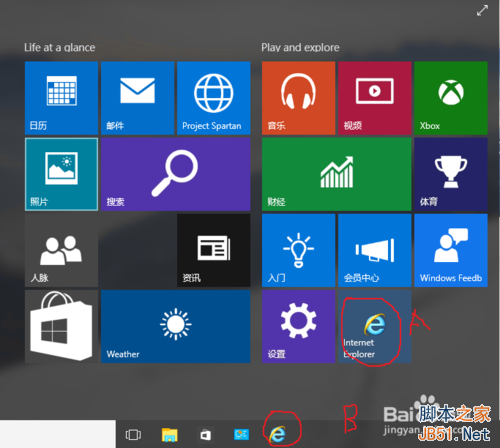
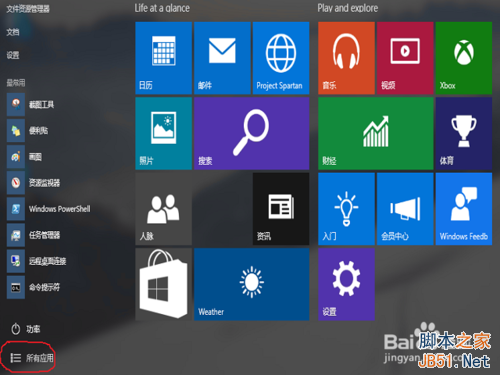
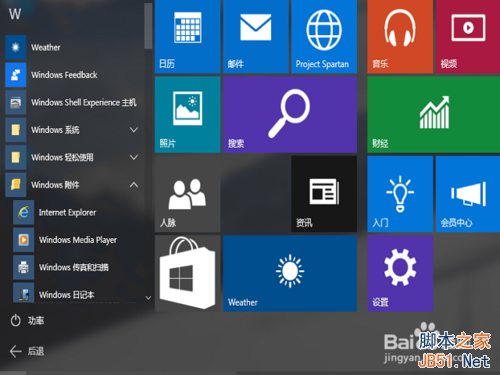
方法/步骤
1、打开win10的桌面和开始窗口,如下图,缺省只能看到spantan斯巴达浏览器,虽然这货短小精悍,非常适合平板使用,但在电脑上,感觉还是传统的IE用起来更顺手些。
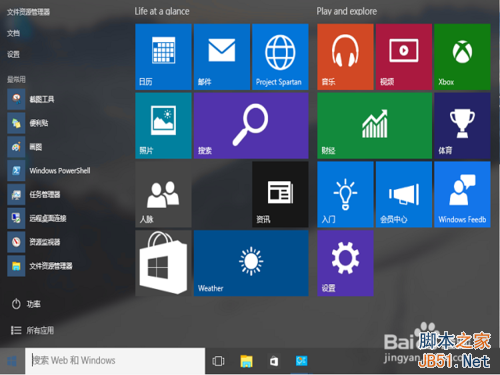
2、开始IE寻找之旅吧,点开win10左下角的窗口图标,在底部搜索web和windows里输入IE两个字,如下图所示,就看到上部会自动找到internet explorer程序,双击打开就能看到熟悉的IE了。
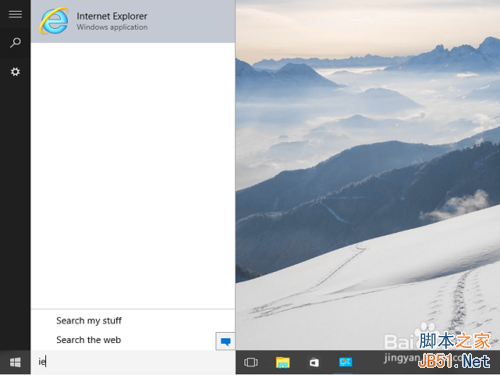
3、为了下回不作上面这些重复工作,可以在上部internet explorer程序上单击右键,在弹出菜单中,选择固定到“开始”屏幕,或者选择固定到任务栏皆可。都会在桌面上创建类似快捷菜单的功能。
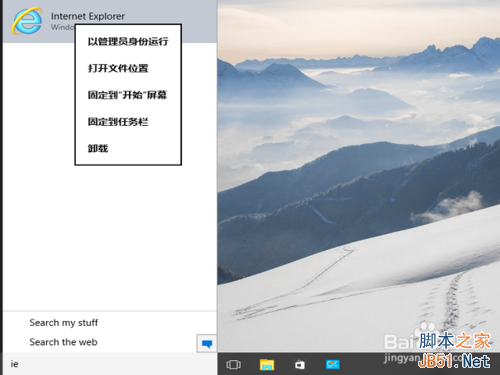
4、小编两个都选择了,可以参考下图,选择固定到“开始“屏幕,IE就会出现在A位置了;选择固定到任务栏,IE的图标就会固化到B位置,看个人喜好,再次进入时直接点击即可。
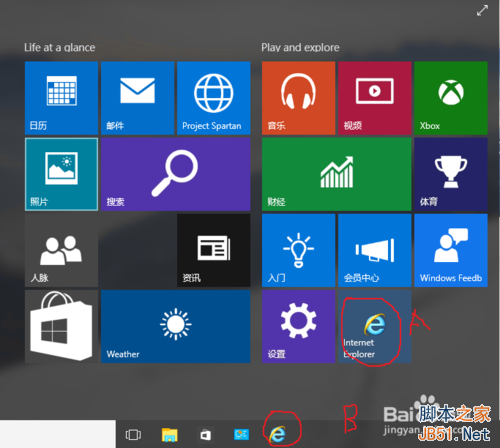
方法/步骤2
1、另一种方案也是打开左下角的窗口,由于没使用过IE,在最常用应用中不会存在,选择最下方的所有应用
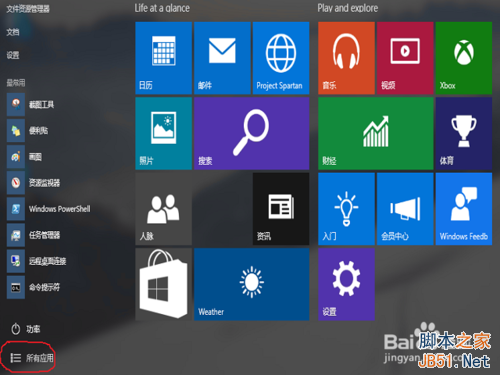
2、选择字母W,当然也可以顺序往下拉,找到windows附件,双击点开附件,头一个应用程序就是IE哦,别忘了把IE固定到桌面,下回就省事了。
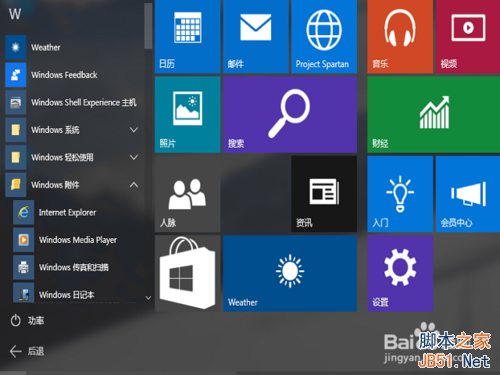
以上就是win10怎么打开ie的两种方法介绍,希望能对大家有所帮助!
本篇关于win10系统查找ie的操作方法到这里已经讲解完了,有遇到这样情况的用户们可以采取上面的方法步骤来解决,相信可以帮助到大家。
相关教程推荐
- 2021-11-11 win7能再还原到win10吗,win10变成win7怎么还原
- 2021-09-30 win7怎么调整屏幕亮度,win7怎么调整屏幕亮度电脑
- 2021-11-26 win7笔记本如何开热点,win7电脑热点怎么开
- 2021-11-25 360如何重装系统win7,360如何重装系统能将32改成
- 2021-11-12 win7未能显示安全选项,win7没有安全模式选项
- 2021-11-19 联想天逸5060装win7,联想天逸310装win7
- 2021-07-25 win7无法禁用触摸板,win7关闭触摸板没有禁用选项
- 2021-07-25 win7卡在欢迎界面转圈,win7欢迎界面一直转圈
- 2021-11-12 gta5一直在载入中win7,win7玩不了gta5
- 2021-09-16 win7一直卡在还原更改,win7一直卡在还原更改怎么
热门教程